2 способа, как полностью удалить 360 total security с компьютера
Программа 360 Total Security является удобным и самое главное бесплатным антивирусом . Но, к сожалению, в большинстве случаев данный антивирус отстает от многих платных аналогичных программ, таких как Касперский, Аваст и так далее. И вот вы решили приобрести платный антивирус, но чтобы работа новой программы осуществлялась без ошибок, необходимо удалить старый. Но как полностью удалить 360 total security с компьютера – в этой статье вы узнаете 2 способа.
Подготовка перед удалением антивируса
- Отключите антивирус, предварительно очистив временные файлы, карантин и плагины. Чтобы выключить антивирус нажмите на значок total security и в открывшемся меню кликните на кнопку «Защита». Далее откройте настройки и внизу страницы нажмите на строку «Отключить защиту».
- Также не забудьте включить интернет и выйти из всех запущенных программ и игр.
- Если вы уже установили другой антивирус, то и его необходимо выключить на время.

Как удалить антивирус 360 Total Security
Удаление антивируса 360 через Панель управления
Как правило, большинство программ можно удалить через Панель управления. Для этого нажмите на Пуск и отыщите строку «панель управления». Чтобы зайти в соответствующую программу на Windows 8.1 необходимо нажать на фиолетовый значок «Панели компьютера» и уже оттуда перейти в «панель управления». Далее откройте «Программы и компоненты» и в открывшемся списке удалите антивирус. Весь процесс займет несколько минут, антивирус будет удален практически полностью.
Удаление антивируса через Uninstall
Если удалить антивирус через панель управления не удалось, то это можно сделать напрямую. Для этого зайдите в папку 360, которая находится в Program Files. Далее перейдите в «Total Security» и запустите деинсталлятор Uninstall.exe. Открыв файл, система запустит процесс удаления антивируса с компьютера, от вас необходимо только подтверждение действий.
Удаление оставшихся файлов антивируса
Даже после полного удаления, антивирус оставит несколько файлов на вашем компьютере. Чтобы их очистить, можно воспользоваться программой CCleaner. Для этого скачайте бесплатную версию CCleaner и запустите ее, на странице «Очистка» нужно поставить галочки возле необходимых пунктов и нажать на кнопку «Анализ». Проанализировав все папки, CCleaner предложит удалить ненужные или остаточные файлы. Подтверждаем удаление, немного ждем, перезагружаем компьютер и оцениваем результат.
Подведя итоги
Теперь вы знаете, как полностью удалить 360 total security с компьютера. Также не забудьте проверить браузер на наличие данного антивируса. Проверить наличие total security можно в настройках, пункте «Расширения». Если вы не нуждаетесь в данной защите то смело удаляйте ее, но старайтесь не оставлять свой браузер без антивируса. Удачи!
Как удалить антивирус 360 Total Security
Удаляем антивирус 360 total security с компьютера

Удаляем 360 Total Security
Удалить нашего сегодняшнего героя с ПК можно двумя способами: с помощью софта или вручную. Далее мы подробно опишем оба варианта, но здесь есть один нюанс. Поскольку мы имеем дело с «хитрой» программой, призванной бороться с вирусами, в нее «зашит» модуль самозащиты. Данная функция помогает обеспечить неприкосновенность файлов и некоторых важных настроек антивируса, что может воспрепятствовать его деинсталляции. Именно поэтому перед тем, как начать процедуру, необходимо отключить эту опцию.
-
Открываем блок настроек из главного меню программы.

На вкладке «Основные», в правой части окна, находим опцию, отвечающую за самозащиту и убираем флажок, указанный на скриншоте.

В открывшемся диалоговом окне подтверждаем свое намерение, нажав ОК.

Теперь можно переходить к удалению антивируса.
Способ 1: Специальные программы
В качестве софта для удаления программ мы рекомендуем использовать Revo Uninstaller, как наиболее эффективный инструмент. Он позволит нам не только деинсталлировать 360 Total Security, но и очистить систему от оставшихся файлов и ключей реестра.
-
Запускаем Рево и ищем в списке наш антивирус. Выделяем его, жмем ПКМ и выбираем пункт «Удалить».

Программа в автоматическом режиме создаст точку для отката системы, а затем запустит процесс удаления. Откроется деинсталлятор 360 Total Security, в котором нажимаем «Продолжить удаление».

В следующем окне снова жмем «Продолжить удаление».

Устанавливаем две галки (удаляем карантин и параметры ускорения игр) и нажимаем кнопку «Следующий». Ждем завершения операции.

Нажимаем кнопку «Завершить».

В окне деинсталлятора Revo Uninstaller переключаемся в продвинутый режим и переходим к сканированию системы на предмет «хвостов» — файлов и ключей удаляемой программы.

Нажимаем «Выбрать все», а затем «Удалить». Этим действием мы очищаем реестр от ненужных ключей антивируса.

Следующий шаг – удаление оставшихся файлов тем же способом, что и в случае с ключами.

Программа сообщит нам, что некоторые файлы будут удалены только при следующем запуске системы. Соглашаемся.

Нажимаем «Готово».

и называется «360Disabled». 
Путь ко второй Папка называется «360safe». 
Третья папка находится здесь:

C:Program Files (x86) Она имеет название «360».
На этом удаление 360 Total Security завершено.
Способ 2: Ручной
-
Открываем папку с установленным антивирусом по адресу


Открываем ветку И удаляем раздел с названием «QHAActiveDefense».

Удаляем папки антивируса, как в пункте 12 способа с Рево. Возможно, не удастся удалить папку «360» из расположения C:Program Files (x86) В ней содержатся файлы, занятые исполняемыми процессами. Здесь нас выручит Unlocker — программа, которая поможет удалить некоторые заблокированные файлы. Ее нужно скачать и установить к себе на ПК. Скачать Unlocker
Жмем ПКМ по папке «360» и выбираем пункт «Unlocker».

В выпадающем списке действий выбираем «Удалить» и нажимаем «Разблокировать все». 
После непродолжительного ожидания программа выдаст окно с сообщением о том, что удаление возможно только при перезагрузке. Нажимаем «Да» и перезагружаем компьютер. Удаление завершено. 
Удаление расширения в браузере
Данное расширение с названием «Защита от веб-угроз 360» устанавливается, только если вы самостоятельно разрешили программе сделать это в настройках защиты.  В этом случае его необходимо отключить, а лучше вовсе удалить из браузера.
В этом случае его необходимо отключить, а лучше вовсе удалить из браузера. 
360 Total Security мог бы стать отличным помощником в защите компьютера от вирусов, если бы не реклама. Именно она вынуждает нас удалять этот продукт. В этом процессе нет ничего сложного, кроме пары нюансов, которые мы осветили в этой статье. Источник
Как полностью удалить антивирус с компьютера?
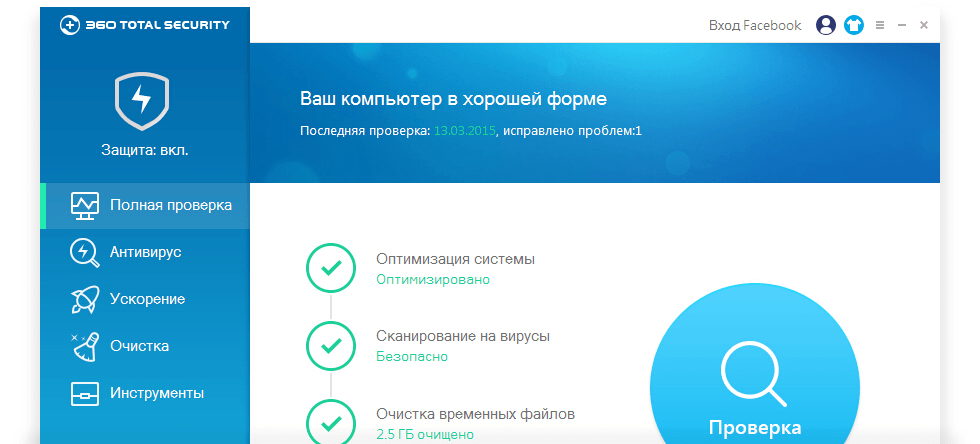 Часто получается так, что надо удалить антивирус, потому что вышла новая версия или вы решили попробовать новую программу для борьбы с вредоносным софтом. Вы отправляете приложение в корзину, но при установке нового вылетает предупреждение, что на устройстве уже стоит система защиты и её надо удалить. Зачем это делать и так ли это необходимо, попробуем разобраться и вам объяснить.
Часто получается так, что надо удалить антивирус, потому что вышла новая версия или вы решили попробовать новую программу для борьбы с вредоносным софтом. Вы отправляете приложение в корзину, но при установке нового вылетает предупреждение, что на устройстве уже стоит система защиты и её надо удалить. Зачем это делать и так ли это необходимо, попробуем разобраться и вам объяснить. 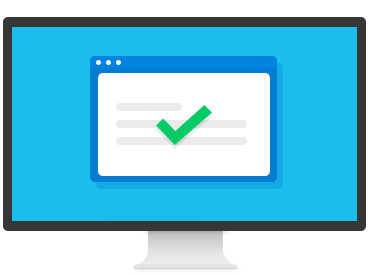
Зачем удалять антивирус перед новой установкой?
Для этого надо заглянуть под «обшивку». Антивирус – это не обычная программа, а сложный набор инструментов с высоким уровнем интеллекта. Самые прогрессивные современные системы вообще живут своей жизнью и проявляют высокие способности к обучению – практически искусственный разум. Так вот, представьте, что в вашей голове звучат сразу два внутренних голоса – мало приятного?
Как и ваш мозг, система компьютера не поймет, который из «голосов» верный, а сами они будут считать друг друга вредоносным и крайне опасным софтом, предпринимая постоянные попытки начать полномасштабную войну с соответствующими последствиями для работоспособности ОС. В общем, удалять антивирус надо, а как это сделать мы сейчас выясним.
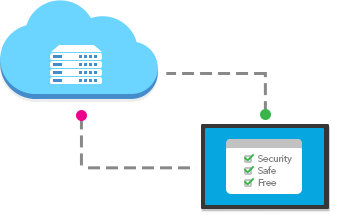
Как полностью удалить антивирус с компьютера?
- Использовать файл Uninstall из папки с программой. Самый простой и безопасный способ – пойти по пути, предложенному разработчиками.
- Отправиться в панель управления и выбрать раздел «удаление программ».
- Использовать сторонние программы для принудительного удаления. Когда «хвосты» вроде бы удаленной программы мешают нормальной работе компьютера, используйте приложения типа Unlock. Они хорошо подчищают за стандартными приложениями, которые отказываются работать без файла Uninstall.
Скачайте антивирус, удалять который не захочется!
Вы находитесь на официальном сайте 360 Total Security. Это бесплатный антивирус с огромным числом возможностей для безопасности и оптимизации любых устройств – от смартфона до компьютеров под управлением Windows или Mac. Благодаря её преимуществам, программу загрузили и установили уже более миллиарда раз за 2 года её активного продвижения на мировом рынке. Отличный показатель, правда?
360 Total Security – это:
- быстрый и постоянный поиск вирусов в режиме реального времени при помощи 5 независимых движков, включая всемирно известные Avira и KunPeng;
- очистка реестра и жестких дисков от файлового мусора, ускорение загрузки и работы операционной системы;
- мониторинг безопасности подключений внешних жестких дисков и web-процессов;
- понятный, полностью русифицированный интерфейс.
Хотите узнать, как скачать антивирус на компьютер и не платить за это ни копейки? Зайдите на главную страницу нашего сайта и загрузите инсталлятор в пару кликов. Вам даже не понадобится регистрация – мы уважаем ваше личное пространство!
Источник: onecomp.ru
Как удалить 360 Total Security
360 Total Security это легальная антивирусная программа, разработанная китайской компанией Qihu 360 Software Co Ltd. и предназначенная для обеспечения безопасности системы и других функций для борьбы с угрозами.
Вы не поверите, но недавнее исследование по ее эффективности показало, что данная программа не защищает ваш компьютер должным образом, поэтому отныне ее классифицируют как потенциально нежелательную программу с множеством существенных недостатков. Не волнуйтесь, 360 Total Security — это не вирус, однако она не предоставляет своим клиентам качественное ПО.
Таким образом, большинство пользователей, которые полагаются на ее эффективность, интуитивно начинают чувствовать себя более уверенно в Интернете, потому что их система якобы защищена. Конечно, абсурдно отрицать, что 360 Total Security вообще не защищает ваш компьютер, но из-за того, что нынешние киберпреступники очень умело проникают в устройства пользователей, она просто не может предотвратить защиту от всех угроз и обеспечить полную безопасность.
Кроме того, программа может сообщать о поддельных ошибках или вирусах на вашем компьютере, настоятельно призывая вас приобрести полную версию, чтобы защитить ваш компьютер еще лучше. Очевидно, это уловка, используемая для кражи денег у доверчивых пользователей. Даже если вы приобретете расширенную версию, она просто удалит все ложные ошибки, которые отображались ранее во время сканирования. Разработчики также усложнили полное удаление своего ПО, не желая терять своих пользователей. Тем не менее, мы подготовили набор мощных инструментов, которые помогут полностью избавиться от этой программы в приведенном ниже руководстве.

Как 360 Total Security заразил ваш компьютер
Как и любое другое легальное антивирусное программное обеспечение, его можно легко загрузить с официального сайта. Разработчики сделали все возможное для привлечения новых пользователей с помощью привлекательного веб-сайта и описаний своего продукта.
Известно, что ИТ-компании вынуждены продвигать свое ПО, чтобы привлечь новых клиентов, используя методы рекламы и пакетирования. В зависимости от веб-сайта могут отображаться различные виды рекламы ПО для защиты от вредоносных программ, например 360 Total Security, утверждая, что их программа способна защитить ваш компьютер от различных угроз, и другую информацию о том, почему так важно ее загрузить.
Конечно же, это обычный инструмент, который люди используют для рекламы чего-то нового. Но в большинстве случаев довольно сложно отделить хорошее ПО от плохого. Вдобавок к этому разработчики также склонны прибегать к более хитрым методам продвижения своего ПО, таким как комплектация.
Это хорошо известная форма проникновения, когда компании платят сторонним разработчикам за интеграцию их продуктовых предложений в установочные комплекты. К примеру, когда люди начинают установку чего-либо из Интернета, они обычно не обращают внимания на «Дополнительные» разделы в клиенте установки, которые могут содержать некоторые дополнительные программы. Часто выбирается установка этих замаскированных предложений по умолчанию, чтобы невнимательный пользователь мог случайно установить нежелательные программы, такие как 360 Total Security. Наша команда подготовила полную инструкцию о том, как полностью удалить 360 Total Security из вашего устройства. Посмотрите, как это сделать, ниже.
Скачать утилиту для удаления Combo Cleaner

Чтобы полностью удалить 360 Total Security из Windows, мы рекомендуем вам использовать SpyHunter 5 от EnigmaSoft Limited. Он обнаруживает и удаляет все файлы, папки, ключи реестра 360 Total Security и несколько миллионов другого рекламного ПО, хайджекеров и панелей инструментов. Пробная версия SpyHunter 5 предлагает сканирование на вирусы и одноразовое удаление БЕСПЛАТНО.
Альтернативный инструмент для удаления
Чтобы полностью удалить 360 Total Security из Windows, мы рекомендуем использовать Malwarebytes Anti-Malwarec. Он обнаруживает и удаляет все файлы, папки и ключи реестра 360 Total Security и несколько миллионов других рекламных программ, угонщиков, панелей инструментов.
Удалите 360 Total Security вручную бесплатно
Ниже приведено пошаговое руководство по полному удалению 360 Total Security из вашего компьютера. Все способы работают в 99% случаев и проверялись на последних версиях 360 Total Security на операционных системах с последними обновлениями и версиями браузеров.
Удалите 360 Total Security из Панели управления
Чтобы начать удаление 360 Total Security, вы должны удалить его с помощью Панели управления. Он должен быть правильно удален, однако мы рекомендуем вам использовать IObit Uninstaller для очистки остаточных файлов после удаления. Вот инструкции для Windows XP, Windows 7 и Windows 8.
Удалите 360 Total Security из Windows XP:
- Нажмите на Start кнопку.
- Выберите Панель управления.
- Нажмите Установка и удаление программ.
- Арендовать 360 Total Security.
- Нажмите Удалить.
Удалите 360 Total Security из Windows 7:
- Нажмите Start кнопку.
- Затем перейдите в Панель управления.
- Нажмите Удаление программы.
- Арендовать 360 Total Security и нажмите Удалить.
Удалите 360 Total Security из Windows 8:
- Наведите указатель мыши на правый нижний угол, чтобы увидеть Меню.
- Нажмите Найти.
- После этого нажмите Приложения.
- Затем Панель управления.
- Нажмите Удаление программы под Программы.
- Арендовать 360 Total Security, нажмите Удалить.
Удалите 360 Total Security из Windows 10:
Есть 2 способа удаления 360 Total Security из Windows 10
Первый способ
- Нажмите на Start кнопку.
- В открывшемся меню выберите Настройки.
- Нажмите на Система опцию.
- Нажмите Приложения и возможности и найдите 360 Total Security в списке.
- Нажмите на нее, а затем нажмите на Удалить рядом с ней.
Второй способ (классический)
- Щелкните правой кнопкой мыши по значку Start кнопку.
- В открывшемся меню выберите Программы и компоненты.
- Найдите 360 Total Security в списке.
- Нажмите на нее, а затем нажмите на Удалить кнопку выше.
Что если не удается удалить 360 Total Security
В некоторых случаях 360 Total Security не удаляется и выдает сообщение, что «У вас недостаточно прав для удаления 360 Total Security. Обратитесь к системному администратору» при попытке удалить его из Панели управления или вы можете получить ошибку «Доступ запрещен» при удалении папки и файлов 360 Total Security. Это происходит потому, что файл wtc.exe или служба не позволяют этого сделать. В этом случае я рекомендую вам использовать SpyHunter 5 or Malwarebytes или удалите 360 Total Security в безопасном режиме. Для загрузки в безопасном режиме выполните следующие действия:
- Перезагрузите компьютер.
- Во время загрузки нажмите кнопку F8.
- Это действие откроет Дополнительные параметры загрузки меню.
- Выберите Безопасный режим и дождитесь загрузки Windows.
- Перейдите на Панель управления >Удаление программ и удалите 360 Total Security
Файлы 360 Total Security:
360Conf.dll
360Util.dll
CleanPlus.dll
CleanPlus64.dll
360net.dll
360P2SP.dll
360Verify.dll
LiveUpd360.dll
PDown.dll
Safelive.dll
360Base.dll
360Base64.dll
360Common.dll
360NetBase.dll
360TSCommon.dll
360TsLiveUpd.exe
AntiCe.dll
dynlbase.dll
I18N.dll
I18N64.dll
safescan.dll
scanbase.dll
CleanPlus.exe
CleanPlus64.exe
QHVer.dll
360ShellPro.exe
AntiAdwa.dll
CombineExt.dll
Dumpuper.exe
FeedBack.exe
MenuEx.dll
MenuEx64.dll
EfiProc.dll
LiveUpdate360.exe
leakrepair.dll
360DeskAna.exe
360DeskAna64.exe
dynlenv.dll
EfiMon.sys
MiniUI.dll
CrashReport.dll
Папки 360 Total Security:
C:Program Files360
C:Program Files360Total Security
C:ProgramDataMicrosoftWindowsStart MenuPrograms360 Security Center
C:ProgramData360safe
C:UsersAll UsersMicrosoftWindowsStart MenuPrograms360 Security Center
C:UsersAll Users360safe
C:UsersEkaterinaAppDataLocalLow360WD
C:UsersEkaterinaAppDataRoaming360safe
C:360SANDBOX
Ключи реестра 360 Total Security:
HKLMSOFTWAREMicrosoftWindowsCurrentVersionRunQHSafeTray
HKLMSOFTWAREClassesDirectoryshellexContextMenuHandlersSD360
HKLMSOFTWAREClassesFolderShellExContextMenuHandlersSD360
HKLMSOFTWAREClasseslnkfileshellexContextMenuHandlersSD360
HKLMSOFTWAREClassesMenuEx.SD360MN
HKLMSOFTWAREClassesMenuEx.SD360MN.1
HKLMSOFTWAREMicrosoftWindowsCurrentVersionApp Paths360safe.exe
HKLMSOFTWAREMicrosoftWindowsCurrentVersionApp PathsQHSafeMain.exe
HKLMSOFTWAREMicrosoftWindowsCurrentVersionApp PathsQHSafeTray.exe
HKLMSOFTWAREMicrosoftWindowsCurrentVersionUninstall360TotalSecurity
HKLMSOFTWARE360Safe
HKLMSOFTWARE360TotalSecurity
HKLMSOFTWARELiveUpdate360
HKUS-1-5-21-4166692921-2538036398-54097040-1000Software360
HKUS-1-5-21-4166692921-2538036398-54097040-1000Software360360Speedld
HKUS-1-5-21-4166692921-2538036398-54097040-1000SoftwareLiveUpdate360
HKU360SandBox
Источник: www.bugsfighter.com
Как удалить 360 Total Security – способы и инструкции

360 Total Security – это эффективное и быстрое ПО, которое поможет защитить систему и оптимизировать её работу. Преимущество приложения заключается в использовании технологии Qihoo 360, с помощью которой пользователь может управлять несколькими модулями защиты – от файрволла до обычного защитника содержимого жесткого диска.
Антивирус успешно конкурирует со всемирно популярными защитниками, ведь его главная особенность – быстрая установка, понятный интерфейс и эффективная защита. При этом, Тотал Секьюрити не перегружает ресурсы оперативной памяти.
Для установки защитника требуется скачать файл инсталляции с официального сайта разработчика. Это можно сделать онлайн или заранее переместить на компьютер портативный установщик.
Для правильного и полного удаления антивируса рекомендуем очистить память вручную или воспользоваться специальной утилитой для очистки. Рассмотрим детальнее как удалить 360 total security каждым из способов деинсталляции.
Сервис VPN в 360 Total Security
Удаление Total Security вручную
Как и большинство бесплатных аналогов, антивирус 360 Total Security имеет функцию защиты от удаления вредоносным кодом в момент заражения ПК. Просто так полностью удалить его с компьютера Windows 7, 8, или XP не получится. Потребуется очистить кэш, карантин, удалить установленные плагины для браузера, а также отключить самозащиту.
Подготовка к удалению
- Запустите 360 Total Security.
- Нажмите на логотип в левом верхнем углу рабочего окна с надписью «Защита: Вкл.».

- Кликните по кнопке «Настройка».

- Выполните левый клик по кнопке «Отключить защиту», подтвердите действие.

- В разделе «Антивирус» удалите из карантина все объекты.

- Откройте «Главное меню», перейдите в раздел «Настройки».

- Находясь на вкладке «Основные», выключите самозащиту. Для этого снимите галочку с соответствующего пункта в самом низу списка.

- Подтвердите действие.
Ручной способ удаления предполагает использование встроенного деинсталлятора, запуск которого производится из корневой папки антивируса.
Инструкция по удалению
- Откройте локальный диск C. Далее – системную папку с установленными программами Program Files (x86).
- Здесь нам нужна папка под названием 360, а в ней – Total Security.
- Найдите в списке деинсталлятор, выполните двойной клик по файлу Uninstall.exe.

- Запустится встроенный мастер удаления программы. В левом нижнем углу нажмите «Продолжить удаление».

- Обозначьте причину, почему вы удаляете антивирус, после выберите «Продолжить удаление».

- Проставьте флажки на пунктах очистки карантина и параметров ускорения игр, нажмите кнопку «Следующий».
- Подтвердите действие, по окончании процедуры нажмите «Завершить».
Если удалять встроенным деинсталлятором и стандартным способом через панель управления, на ПК останутся временные файлы, ключи реестра, папки и разделы, созданные антивирусом. Чтобы почистить Windows от мусора потребуется воспользоваться специальной утилитой. Как это сделать, расскажем ниже.
Примечание: в Windows 10 после удаления 360 Total Security автоматически включится встроенный защитник.








Удаление расширения
Антивирусное дополнения для браузера очень просто убрать. Для этого необходимо воспроизвести такие действия:
- Открыть обозреватель.
- Перейти в меню.
- Зайти в дополнительные настройки.
- Перейти к разделу “Расширения”.

- Кликнуть по кнопке удалить возле антивируса и подтвердить действие во всплывающем окошке.

Что такое GameNet Thorn – как удалить его с компьютера
Автоматическое удаление 360 Total Security с помощью утилиты
Намного проще и безопасней полностью удалить Тотал Секьюрити с помощью специальной программы Revo Uninstaller. Эта утилита предназначена для удаления любого софта с ПК Виндовс. Кроме того, она сама очистит систему от всех остаточных файлов и ключей реестра. Не нужно удалять вручную хвосты и папки, созданные в процессе установки.
Это актуально для неопытных пользователей, которые по незнанию или неумению могут сделать что-то не то и потом система вовсе не загрузится.
- Установите утилиту на ПК и запустите её.
- Выделите кликом мыши 360 Total Security, нажмите «Удалить».

- В процессе будет создана точка восстановления и запустится встроенный деинсталлятор антивируса.
- Повторите пункты с 3 по 6 в инструкции по ручному удалению.
- В окне Revo Uninstaller нажмите «Сканировать».

- Кликните «Выбрать всё» и «Удалить», чтобы очистить систему от остаточных мусорных файлов и записей в реестре.

- Закройте окно с программой и перезагрузите ПК.











Очистка компьютера после удаления антивируса
Удалив 360 Total Security, желательно провести оптимизацию ПК и полностью очистить систему от остаточных, временных файлов, исправить ошибки реестра. Справиться с этим в несколько кликов поможет утилита CCleaner:
- Запустите CCleaner.
- На вкладке «Очистка» нажмите «Анализ».
- После проверки системы на предмет обнаружения мусорных файлов и построения списка нажмите «Очистка».

- В разделе «Реестр» просканируйте и исправьте все уязвимости.

Удаление антивируса
Для того, чтобы правильно удалить 360 Total Security с компьютера, необходимо сделать несколько действий. Весь процесс деинсталляции делится на этапы, которым важно следовать для корректности процедуры.
Отключение самозащиты
Перед деинсталляцией антивируса требуется отключить функцию самозащиты. Это делается следующим образом:

- Открыть антивирус.
- Кликнуть на три полоски в углу, чтобы открыть меню.
- Перейти к основным настройкам.
- Убрать галочку с пункта активной защиты.
После этих изменений можно приступить к непосредственному удалению.
Процесс удаления
Удалить Тотал Секьюрити 360 с компьютера стандартным методом очень просто, достаточно проследовать инструкции:
- Выйти из антивируса. Для этого необходимо в трее кликнуть на иконку антивируса и нажать кнопку “Выход”.
- В строке поиска на нижней панели рабочего стола найти “Панель управления”. И перейти в раздел удаления приложений.

- Откроется окно со всеми установленными приложениями. Требуется найти в списке антивирус и кликнуть по нему. После чего нажать удалить на панели утилиты.

- Появится окно, в котором нужно подтвердить действие.

- После того, как закончится процесс автоматического удаления антивирусной программы с компьютера, потребуется выполнить перезагрузку устройства. Это необходимый пункт.
Чистка остаточных файлов
После деинсталляции любое программное обеспечение оставляет остаточные файлы на ПК. Их необходимо также удалить. Помимо этого, 360 Total Security оставляет записи в реестре, они не удаляются полностью при стандартной процедуре. Для чистки реестра необходимо использовать сторонние приложения. Например, с этим отлично справляется популярный чистильщик CCleaner:
- Скачать с официального сайта и установить утилиту.
- Запустить CCleaner.

- В левой колонке перейти во вкладку “Реестр”.

- Запустить поиск проблем. После чего кликнуть по кнопке “Исправить”.
- Откроется окно, в котором будет предложено сделать резервную копию. В этом пункте каждый пользователь может выбрать ответ на свое усмотрение. Но в большинстве случаев копия реестра не обязательна, но желательна.

- Чтобы ускорить процесс необходимо кликнуть на кнопку “Исправить отмеченные”.

- После того, как все проблемы будут исправлены, можно закрыть окно очистки.

Лучшие полезные portable программы
Также в списке можно найти проблемы, связанные как раз с антивирусом. Их легко выявить по названию. В описании проблемы будет сказано, что есть остаточные файлы или несуществующие записи. Это, как правило, и есть последствия стирания приложений.
Остаточные файлы удаляются следующим образом:
- После стирания антивируса необходимо перезагрузить компьютер.
- После чего зайти в проводник.

- Перейти в “Этот компьютер”.

- Зайти на диск С.

- Перейти в папку Program Files.

- Найти папку с названием антивируса и удалить ее.
Что делать, если Total Security не удаляется?
360 Total Security может не удаляться с компьютера по разным причинам:
- вирусное заражение;
- конфликт программного обеспечения;
- не отключена функция самозащиты.
Как отключить антивирус, в том числе и для корректного удаления, читайте в отдельной статье.
Если антивирус не удаляется из-за заражения, то убрать его можно в безопасном режиме. Провести сканирование и вылечить систему с помощью облачных антивирусных сканеров.
Видео: Как полностью удалить 360 Total Security с Windows 10.
Источник: akzsystem.ru